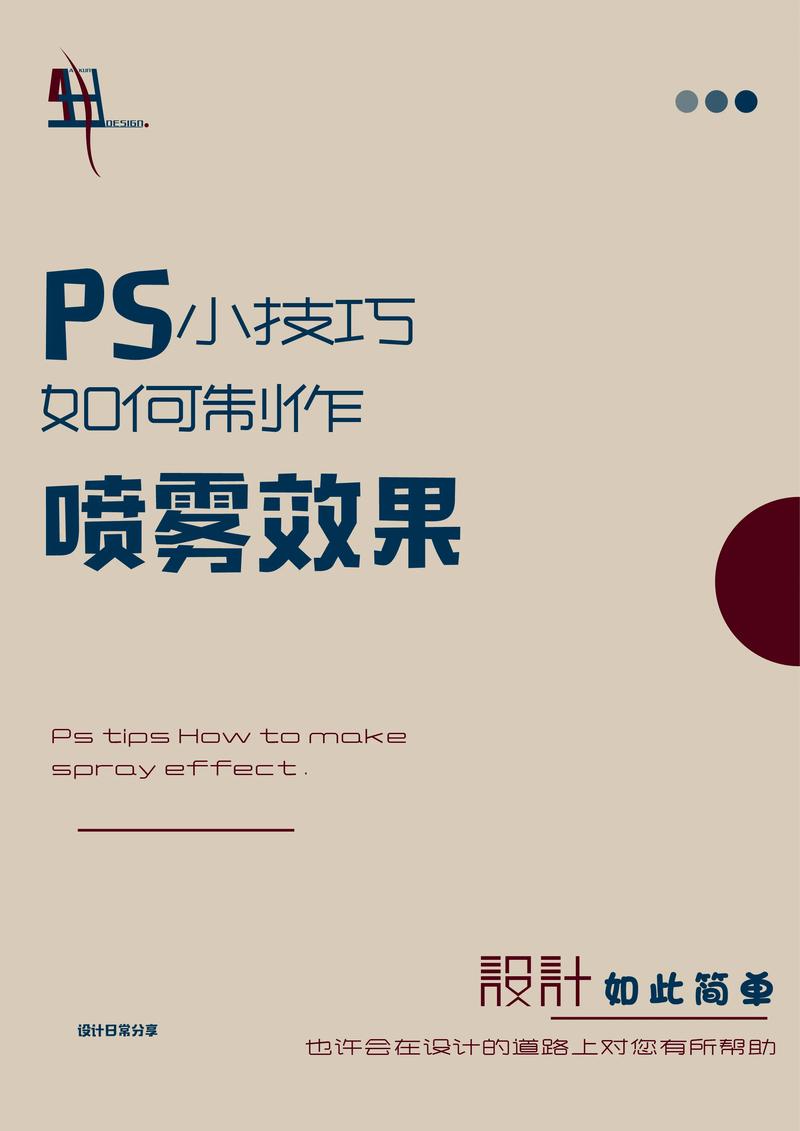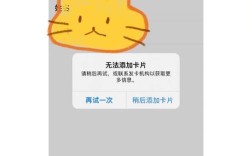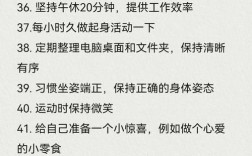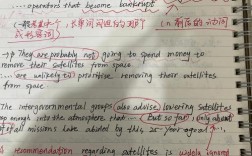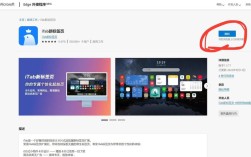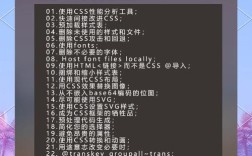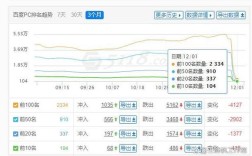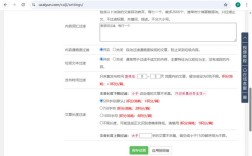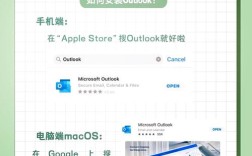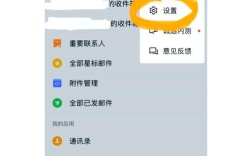要制作关于“PS火如何制作”的视频教程,首先需要明确教程的核心目标——帮助观众掌握在Photoshop中绘制火焰效果的完整流程,从基础准备到细节优化,再到最终输出,以下将分步骤详细解析制作过程,涵盖前期规划、实操步骤、技巧要点及后期处理,确保教程清晰易懂且实用。
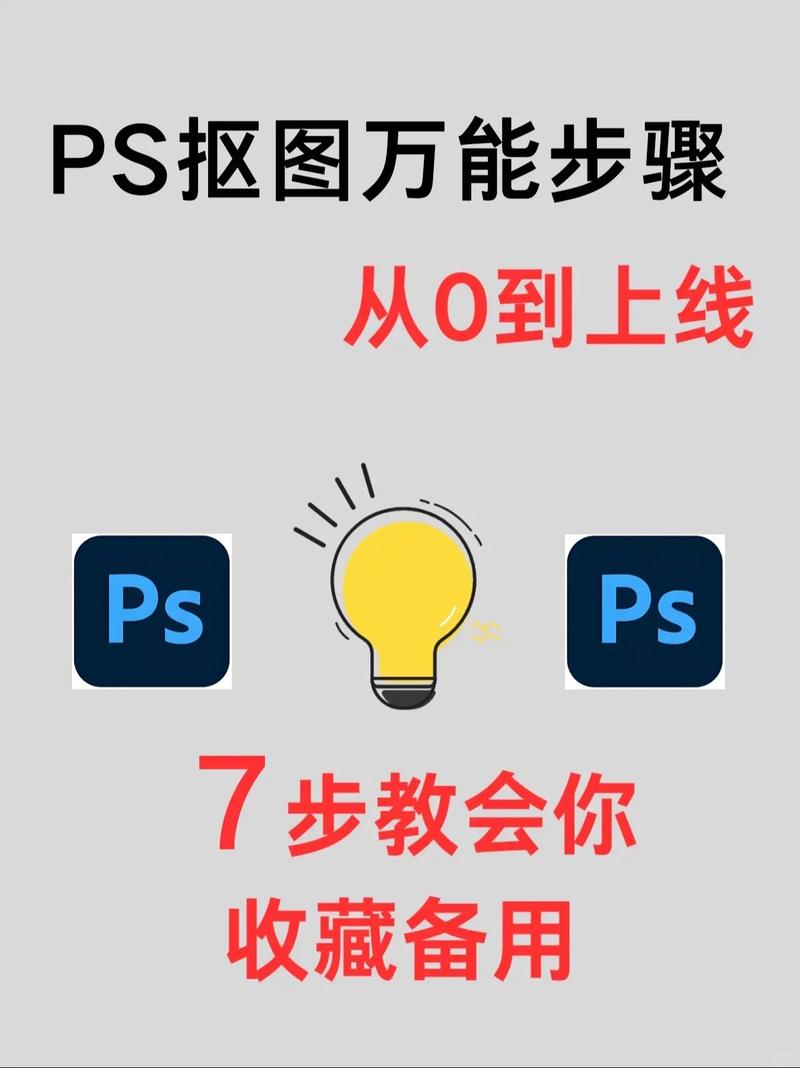
前期准备:明确教程结构与素材需求
在录制视频前,需先规划教程的逻辑框架,避免内容混乱,建议采用“基础原理→分步操作→进阶技巧→常见问题”的结构,让观众循序渐进掌握,提前准备好所需素材:
- 软件环境:确保安装Photoshop(推荐CC 2019及以上版本,功能更完善);
- 素材文件:新建空白画布(尺寸如1920×1080像素,RGB模式),或准备一张需要添加火焰效果的背景图(如黑暗场景、文字素材等);
- 工具准备:画笔工具、涂抹工具、模糊工具、图层样式(如外发光、内发光)、混合模式(如“滤色”“叠加”)等,需提前熟悉其功能。
实操步骤:分模块详解火焰制作流程
绘制基础火焰形状
火焰的核心是“动态感”与“层次感”,需从基础形态入手。
- 新建图层:在画布上新建空白图层,命名为“火焰基础”;
- 选择画笔工具:设置画笔硬度为0%,流量和不透明度约50%,颜色选择橙红色(如#FF6600);
- 绘制火焰轮廓:用鼠标或数位板快速绘制不规则火焰形状,注意底部宽、顶部窄,边缘呈自然扭曲状,避免过于规整;
- 调整形状:若形状不理想,可用“涂抹工具”(硬度0%,强度30%)沿火焰边缘轻轻涂抹,增强流动感;或用“液化滤镜”(滤镜→液化)对局部进行微调。
增加火焰层次与色彩
单一火焰形状缺乏真实感,需通过多层叠加与色彩变化丰富细节。
- 复制图层:将“火焰基础”图层复制2-3次,分别命名为“火焰内焰”“火焰外焰”“火焰火星”;
- 调整内焰:选中“火焰内焰”图层,将颜色改为亮黄色(#FFFF00),降低不透明度至40%,用“自由变换”(Ctrl+T)缩小图层高度,模拟火焰内部高温区域;
- 调整外焰:选中“火焰外焰”图层,颜色改为深红色(#CC0000),置于“火焰基础”图层下方,用“模糊工具”(强度20%)对边缘模糊,增强发光感;
- 添加火星:在“火焰火星”图层上,用小尺寸画笔(硬度0%,流量20%)点白色或黄色小点,模拟火星飞溅效果,可随机调整位置与大小。
运用图层样式强化发光效果
火焰的“光感”需通过图层样式实现,重点设置“外发光”与“内发光”。
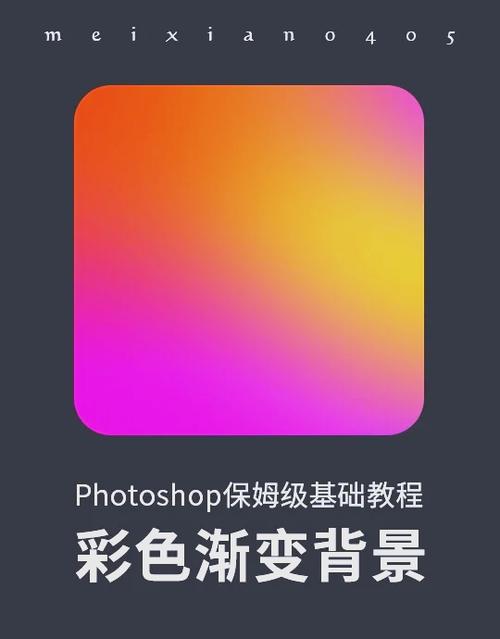
- 选中“火焰基础”图层,双击打开“图层样式”窗口,勾选“外发光”:
- 混合模式:滤色(排除黑色背景,增强发光);
- 不透明度:60%;
- 颜色:橙红色(#FF6600);
- 大小:20像素(根据火焰大小调整);
- 扩展:10%(使发光更柔和)。
- 勾选“内发光”:
- 混合模式:正常;
- 不透明度:40%;
- 颜色:黄色(#FFFF00);
- 大小:15像素(模拟火焰内部光晕)。
添加动态模糊与烟雾效果
火焰需有“向上飘动”的动态感,可通过滤镜与混合模式实现。
- 选中所有火焰图层,按Ctrl+G编组,命名为“火焰主体”;
- 添加动态模糊:选中“火焰主体”组,执行“滤镜→模糊→动感模糊”,角度设90°(垂直向上),距离根据火焰高度调整(如30-50像素),增强火焰上升的动态;
- 添加烟雾:新建图层“烟雾”,置于火焰图层下方,用灰色(#999999)画笔绘制烟雾轮廓,执行“滤镜→模糊→高斯模糊”(半径2像素),降低不透明度至30%,混合模式改为“滤色”,与火焰自然融合。
融合背景与整体优化
若火焰需添加到背景图上,需注意色彩与光影的统一。
- 将火焰图层拖入背景图文件,调整大小与位置(如置于文字边缘或物体下方);
- 调整混合模式:火焰图层混合模式建议选择“滤色”“线性减淡”或“叠加”,根据背景明暗灵活调整;
- 添加环境光:若背景较暗,可在火焰下方新建图层,用柔光画笔(白色,低不透明度)轻轻涂抹,模拟火焰对环境的光照影响;
- 锐化细节:选中火焰图层,执行“滤镜→锐化→USM锐化”,数量50%,半径1像素,使火焰边缘更清晰(避免过度锐化导致噪点)。
进阶技巧:提升火焰真实感
- 利用画笔预设:可自定义火焰画笔(编辑→画笔预设,设置形状动态、散布等参数),快速绘制不同形态的火焰;
- 添加纹理:在火焰图层叠加“火焰纹理”素材(如火焰噪点图片),混合模式设为“叠加”,不透明度20%,增强火焰粗糙质感;
- 调整光影:若背景有光源,需在火焰同侧添加高光(如用白色画笔点火焰顶部,降低不透明度),模拟光照一致性。
视频录制与剪辑要点
- 录制软件:推荐OBS、Bandicam或ScreenFlow,设置录制区域为整个Photoshop界面;
- 声音与画面:搭配清晰讲解(可提前写脚本),鼠标操作时添加“点击提示”特效;
- 剪辑节奏:关键步骤(如图层样式设置)可放慢速度,普通操作可加速,避免冗长;
- 字幕标注:添加重点文字标注(如“混合模式选择滤色”“动感模糊角度90°”),方便观众回顾。
常见问题与解决方法(FAQs)
问题1:火焰边缘生硬,不够自然怎么办?
解答:火焰边缘生硬通常因画笔硬度或涂抹不足导致,解决方法:① 将画笔硬度降至0%,使用柔边画笔;② 用“涂抹工具”沿火焰边缘轻推,方向可呈“S”形,增强流动感;③ 添加“高斯模糊”(半径1-2像素),或用“橡皮擦工具”(柔边,低不透明度)轻轻擦除边缘硬角。
问题2:火焰颜色单一,缺乏层次感如何调整?
解答:火焰色彩需遵循“外冷内暖”的规律(外焰偏红,内焰偏黄,核心偏白),解决方法:① 分层绘制不同颜色火焰(外焰深红#CC0000、中焰橙红#FF6600、内焰亮黄#FFFF00、核心白色#FFFFFF);② 调整各图层不透明度(外焰40%、内焰60%、核心80%),使色彩自然过渡;③ 添加“色彩平衡”调整图层(可选“阴影”增加青色,“高光”增加黄色),统一色调。